жӮЁеҘҪпјҢзҷ»еҪ•еҗҺжүҚиғҪдёӢи®ўеҚ•е“ҰпјҒ
д»Ӣз»Қ
жң¬ж–Үз”ЁжқҘиҜҙжҳҺеҰӮдҪ•зӣ‘жҺ§windowsдё»жңәзҡ„жң¬ең°жңҚеҠЎе’Ңзү№жҖ§пјҢеҢ…жӢ¬пјҡ
еҶ…еӯҳеҚ з”ЁзҺҮ
CPUиҙҹиҪҪ
diskеҲ©з”ЁзҺҮ
жңҚеҠЎзҠ¶жҖҒ
иҝҗиЎҢиҝӣзЁӢзӯү
еҜ№windowsжңәеҷЁзҡ„зӣ‘жҺ§з§ҒжңүжңҚеҠЎйңҖиҰҒеңЁжңәеҷЁдёҠе®үиЈ…д»ЈзҗҶзЁӢеәҸ(agent)гҖӮд»ЈзҗҶе°ҶдјҡеңЁжЈҖжөӢжҸ’件дёҺNagiosжңҚеҠЎд№Ӣй—ҙиө·зҪ‘е…ід»ЈзҗҶдҪңз”ЁгҖӮеҰӮжһңжІЎжңүеңЁжңәеҷЁдёҠе®үиЈ…д»ЈзҗҶзҡ„иҜқпјҢNagiosе°Ҷж— жі•еҜ№windowsз§ҒжңүжңҚеҠЎжҲ–еұһжҖ§зӯүиҝӣиЎҢзӣ‘жҺ§гҖӮ
дёӢйқўзҡ„дҫӢеӯҗдёӯпјҢе°ҶеңЁиў«зӣ‘жҺ§з«Ҝзҡ„windowsдё»жңәдёҠе®үиЈ…NSClient++еӨ–йғЁжһ„件并еңЁзӣ‘жҺ§дёӯеҝғдҪҝз”Ёcheck_ntжҸ’件жЈҖжөӢе’ҢзҺүNSClient++жһ„件иҝӣиЎҢйҖҡдҝЎгҖӮ
еңЁNagiosзҡ„libexecдёӢжңүcheck_ntиҝҷдёӘжҸ’件пјҢе®ғе°ұжҳҜз”ЁжқҘжЈҖжҹҘwindowsжңәеҷЁзҡ„жңҚеҠЎзҡ„гҖӮе…¶еҠҹиғҪзұ»дјјдәҺcheck_nrpeгҖӮдёҚиҝҮиҝҳйңҖиҰҒжҗӯй…ҚеҸҰеӨ–дёҖдёӘиҪҜ件NSClient++пјҢе®ғеҲҷзұ»дјјдәҺNRPEгҖӮжҲ‘们йңҖиҰҒдёӢиҪҪNSClientеҗҲйҖӮзҡ„зүҲжң¬пјҢ然еҗҺе®үиЈ…еңЁиў«зӣ‘жҺ§зҡ„windowsдё»жңәдёҠгҖӮ
Overview of NRPE

NSClient++зҡ„еҺҹзҗҶеҰӮдёӢеӣҫпјҡ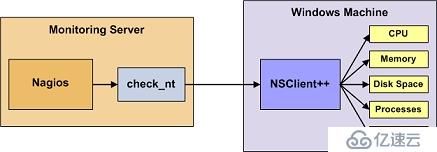
еҸҜд»ҘзңӢеҲ°NSClientдёҺnrpeжңҖеӨ§зҡ„еҢәеҲ«е°ұжҳҜпјҡ
NRPE: иў«зӣ‘жҺ§жңәдёҠе®үиЈ…жңүnrpeпјҢ并且иҝҳжңүжҸ’件пјҢжңҖз»Ҳзҡ„зӣ‘жҺ§жҳҜз”ұиҝҷдәӣжҸ’件жқҘиҝӣиЎҢзҡ„гҖӮеҪ“зӣ‘жҺ§дё»жңәе°Ҷзӣ‘жҺ§иҜ·жұӮеҸ‘з»ҷnrpeеҗҺпјҢnrpeи°ғз”ЁжҸ’件жқҘе®ҢжҲҗзӣ‘жҺ§гҖӮ
NSClient++: NSClient++еҲҷдёҚеҗҢпјҢиў«зӣ‘жҺ§жңәдёҠеҸӘе®үиЈ…NSClientпјҢжІЎжңүд»»дҪ•зҡ„жҸ’件гҖӮеҪ“зӣ‘жҺ§дё»жңәе°Ҷзӣ‘жҺ§иҜ·жұӮеҸ‘з»ҷNSClient++еҗҺпјҢNSClientзӣҙжҺҘе®ҢжҲҗзӣ‘жҺ§пјҢжүҖжңүзҡ„зӣ‘жҺ§жҳҜз”ұNSClientе®ҢжҲҗзҡ„гҖӮ
иҝҷд№ҹиҜҙжҳҺдәҶNSClient++зҡ„дёҖдёӘеҫҲеӨ§зҡ„й—®йўҳпјҡдёҚзҒөжҙ»гҖҒжІЎжңүеҸҜжү©еұ•жҖ§гҖӮе®ғеҸӘиғҪе®ҢжҲҗиҮӘе·ұжң¬иә«еҢ…еҗ«зҡ„зӣ‘жҺ§ж“ҚдҪңпјҢдёҚиғҪз”ұдёҖдәӣжҸ’件жқҘжү©еұ•гҖӮеҘҪеңЁNSClient++е·Із»ҸеҒҡзҡ„дёҚй”ҷдәҶпјҢеҹәжң¬дёҠеҸҜд»Ҙе®Ңе…Ёж»Ўи¶іжҲ‘们зҡ„зӣ‘жҺ§йңҖжұӮгҖӮ
жӯҘйӘӨпјҡ
дёәе®ҢжҲҗеҜ№windowsдё»жңәзҡ„жЈҖжөӢпјҢжңүеҮ дёӘжӯҘйӘӨиҰҒеҒҡпјҢ他们жҳҜпјҡ
еңЁиў«зӣ‘жҺ§з«Ҝзҡ„windowsжңәеҷЁдёҠе®үиЈ…д»ЈзҗҶagentпјҲжң¬дҫӢдёӯйҮҮз”Ёзҡ„NSClient++жһ„件пјү
з»ҷwindowsжңәеҷЁеҲӣе»әж–°зҡ„дё»жңәе’ҢжңҚеҠЎеҜ№иұЎе®ҡд№ү
йҮҚеҗҜNagiosе®ҲжҠӨиҝӣзЁӢ
1гҖҒеңЁиў«зӣ‘жҺ§зҡ„windowsдё»жңәдёҠе®үиЈ…NSClient++
д»Һhttp://www.nsclient.org/nscp/downloads дёӢиҪҪNSClient++гҖӮе®үиЈ…зҡ„иҝҮзЁӢе’Ңе…¶д»–windowsеә”з”ЁзЁӢеәҸзҡ„е®үиЈ…иҝҮзЁӢзұ»дјјпјҢnextеҚіеҸҜпјҢйҖүйЎ№жҲ‘们йғҪдҝқжҢҒй»ҳи®ӨгҖӮе®үиЈ…иҝҮзЁӢдёӯйңҖиҰҒеЎ«еҶҷзӣ‘жҺ§з«Ҝзҡ„IPең°еқҖе’ҢеҜҶз ҒпјҢд»ҘеҸҠжҠҠдёӢйқўзҡ„Modulesе…ЁйғЁеӢҫйҖүдёҠгҖӮ
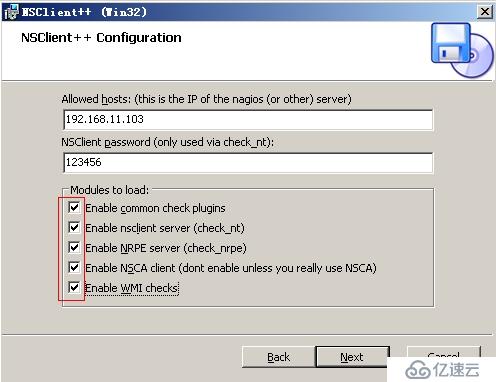
е®үиЈ…е®ҢжҲҗеҗҺпјҢжҲ‘们жҹҘзңӢжҳҜеҗҰеҗҜз”ЁдәҶ5666е’Ң12489з«ҜеҸЈпјҢеҰӮжһңжңүпјҢиЎЁжҳҺNSClientжңҚеҠЎеҗҜеҠЁжӯЈеёёгҖӮ

еңЁвҖңиҝҗиЎҢвҖқйҮҢйқўпјҢиҫ“е…Ҙservices.mscпјҢ жү“ејҖвҖңжңҚеҠЎвҖқ
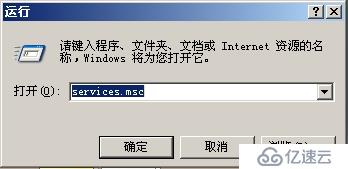
еҰӮжһңзңӢеҲ°NSClient++пјҢиҜҙжҳҺжӯЈеёёгҖӮ

2гҖҒзј–иҫ‘NSClient++зҡ„й…ҚзҪ®ж–Ү件
й»ҳи®ӨжҳҜе®үиЈ…еңЁC:\Program Files\NSClient++ зӣ®еҪ•дёӢпјҢnsclient.iniеҚідёәNSClientжңҚеҠЎзҡ„й…ҚзҪ®ж–Ү件пјҢдёҖиҲ¬жҲ‘д»¬ж— йңҖдҝ®ж”№пјҢдҪҶжҳҜеҪ“жҲ‘们зӣ‘жҺ§з«Ҝзҡ„IPең°еқҖж”№еҸҳж—¶пјҢжҲ–иҖ…еҜҶз Ғеҝҳи®°пјҢеҚіеҸҜд»ҘеңЁиҝҷйҮҢдҝ®ж”№дәҶгҖӮ
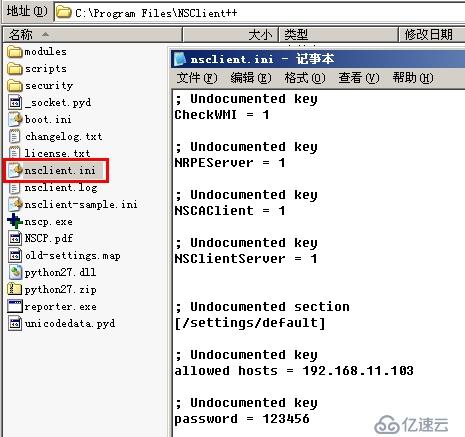
иҝҷж ·еӨ–йғЁе°ұеҸҜд»Ҙи®ҝй—®дәҶеҗ—пјҹ
й”ҷпјҒ
йҳІзҒ«еўҷд№ҹиҰҒжү“ејҖtcpзҡ„12489з«ҜеҸЈпјҢеҗҰеҲҷnagios жЈҖжҹҘжӯӨжңҚеҠЎзҡ„ж—¶еҖҷдјҡжҠҘй”ҷгҖӮ
иҝҷж ·иў«зӣ‘жҺ§жңәзҡ„й…ҚзҪ®е°ұжҗһе®ҡдәҶпјҢе®ғе°ұзӯүеҫ…nagios еҸ‘еҮәжҹҗдёӘзӣ‘жҺ§иҜ·жұӮпјҢ然еҗҺе®ғжү§иЎҢиҜ·жұӮе°Ҷзӣ‘жҺ§зҡ„з»“жһңеҸ‘еӣһеҲ°nagiosзӣ‘жҺ§дё»жңәдёҠгҖӮ
3гҖҒеңЁзӣ‘жҺ§з«Ҝж“ҚдҪңпјҢжЈҖжөӢиғҪеҗҰжӯЈеёёе·ҘдҪң
[root@localhost ~]# cd /usr/local/nagios/libexec/ # жҹҘзңӢдҪҝз”Ёеё®еҠ© [root@localhost libexec]# ./check_nt -h # еҰӮжһңжІЎжңүжҢҮе®ҡз«ҜеҸЈпјҢй»ҳи®ӨдҪҝз”Ё1248еҺ»иҝһжҺҘ [root@localhost libexec]# ./check_nt -H 192.168.11.105 -v UPTIME connect to address 192.168.11.105 and port 1248: Connection refused could not fetch information from server # жІЎжңүжҢҮе®ҡеҜҶз Ғ [root@localhost libexec]# ./check_nt -H 192.168.11.105 -p 12489 -v UPTIME NSClient - ERROR: Invalid password. # OK [root@localhost libexec]# ./check_nt -H 192.168.11.105 -p 12489 -s 123456 -v UPTIME System Uptime - 0 day(s) 0 hour(s) 51 minute(s) |uptime=51 [root@localhost libexec]# ./check_nt -H 192.168.11.105 -p 12489 -s 123456 -v CPULOAD -w 80 -c 90 -l 5,80,90 CPU Load 21% (5 min average) | '5 min avg Load'=21%;80;90;0;100 # -w иӯҰе‘ҠжҜ”дҫӢ -c зҙ§жҖҘжҜ”дҫӢ -lпјҲе°ҸеҶҷLпјү иЎЁзӨәиҝҮеҺ»5еҲҶй’ҹзҡ„е№іеқҮеҖјпјҢ80%дёәиӯҰе‘ҠпјҢ90%дёәзҙ§жҖҘ # ./check_nt -H 192.168.1.5 -p 12489 -s -v USEDDISKSPACE -w 80 -c 90 -l C C:\ - total: 50.01 Gb - used: 18.94 Gb (38%) - free 31.07 Gb (62%) | 'C:\ Used Space'=18.94Gb;40.01;45.01;0.00;50.01 ### дҝЎжҒҜеӣһжҳҫж јејҸ дёҖиҲ¬дҝЎжҒҜ | иө„жәҗзҡ„жҖ§иғҪдҝЎжҒҜ 他们д№Ӣй—ҙиҫ“еҮәиҰҒз”Ё|йҡ”ејҖпјҢеҰӮжһңиҮӘе·ұејҖеҸ‘жҸ’件еҝ…йЎ»дҪҝз”Ёиҝҷз§Қж јејҸпјҢеҰӮжһң еҸӘиҫ“еҮәдёҖиҲ¬дҝЎжҒҜдёҖиЎҢе°ұиЎҢгҖӮ
4гҖҒе®ҡд№үдё»жңәгҖҒжңҚеҠЎгҖҒе‘Ҫд»Ө
[root@localhost ~]# cd /etc/nagios/monitor/
пјҲ1пјүе®ҡд№үе‘Ҫд»Ө
# vi commands.cfg
define command{
command_name check_win
command_line $USER1$/check_nt -H "$HOSTADDRESS$" -p 12489 -s 123456 -v $ARG1$ $ARG2$
}
# $..$иЎЁзӨәзі»з»ҹеҶ…зҪ®зҡ„е®ҸпјҢд№ҹе°ұжҳҜжүҖи°“зҡ„еҸҳйҮҸ
# $USER1$иЎЁзӨәжҸ’件жүҖеңЁзҡ„зӣ®еҪ•
# -H жҢҮе®ҡдё»жңәең°еқҖ
# $HOSTADDRESS$ еә”з”ЁеҲ°е“ӘдёӘдё»жңәпјҢе°ұз”Ёе“ӘдёӘдё»жңәзҡ„ең°еқҖ
# $ARG1$дј йҖ’зҡ„еҸӮж•°,еҪўеҸӮ
# -sжҢҮе®ҡеҜҶз ҒпјҢеҰӮжһңжңүйңҖиҰҒеҠ пјҢеҰӮдёҠйқўе®үиЈ…ж—¶и®ҫзҪ®дәҶеҜҶз Ғдёә123456пјҲ2пјүе®ҡд№үдё»жңә
# vim hosts.cfg
define host{
use windows-server
host_name win-192.168.11.105
alias my win server
address 192.168.11.105
}пјҲ3пјүе®ҡд№үжңҚеҠЎ
# vi services.cfg
define service{
use generic-service
host_name win-192.168.11.105
service_description NSClient++ Version
check_command check_win!CLIENTVERSION ;дј йҖ’з»ҷ-v зҡ„еҸӮ数第дёҖдёӘеҸӮж•°
}
define service{
use generic-service
host_name win-192.168.11.105
service_description Uptime
check_command check_win!UPTIME
}
define service{
use generic-service
host_name win-192.168.11.105
service_description CPU Load
check_command check_win!CPULOAD!-l 5,80,90 ;дј йҖ’дёӨиҝҮеҸӮж•°пјҒCPULOAD е’Ң-! -l 5,80,90
}5гҖҒжҹҘзңӢз»“жһң
з”ұдәҺдҝ®ж”№дәҶй…ҚзҪ®ж–Ү件пјҢжҲ‘们жңҖеҘҪе…ҲжЈҖжҹҘдёҖдёӢй…ҚзҪ®ж–Ү件зҡ„иҜӯжі•гҖӮ
# /usr/local/nagios/bin/nagios -v /etc/nagios/nagios.cfg # еҰӮжһңжІЎжңүй—®йўҳпјҢ е°ұеҸҜд»ҘйҮҚеҗҜnagiosжңҚеҠЎ # service nagios restart
зҺ°еңЁжү“ејҖNagios Webзӣ‘жҺ§йЎөдҫҝеҸҜжҹҘзңӢеҲ°зӣёе…ідҝЎжҒҜдәҶгҖӮ

жӣҙеӨҡиҜҰз»ҶдҝЎжҒҜпјҢиҜ·еҸӮиҖғпјҡ
http://www.nsclient.org/nscp/wiki/doc/usage/nagios/nrpe
е…ҚиҙЈеЈ°жҳҺпјҡжң¬з«ҷеҸ‘еёғзҡ„еҶ…е®№пјҲеӣҫзүҮгҖҒи§Ҷйў‘е’Ңж–Үеӯ—пјүд»ҘеҺҹеҲӣгҖҒиҪ¬иҪҪе’ҢеҲҶдә«дёәдё»пјҢж–Үз« и§ӮзӮ№дёҚд»ЈиЎЁжң¬зҪ‘з«ҷз«ӢеңәпјҢеҰӮжһңж¶үеҸҠдҫөжқғиҜ·иҒ”зі»з«ҷй•ҝйӮ®з®ұпјҡis@yisu.comиҝӣиЎҢдёҫжҠҘпјҢ并жҸҗдҫӣзӣёе…іиҜҒжҚ®пјҢдёҖз»ҸжҹҘе®һпјҢе°Ҷз«ӢеҲ»еҲ йҷӨж¶үе«ҢдҫөжқғеҶ…е®№гҖӮ
жӮЁеҘҪпјҢзҷ»еҪ•еҗҺжүҚиғҪдёӢи®ўеҚ•е“ҰпјҒ